Como fazer pagamentos com o meu Galaxy Watch?
O seu Galaxy Watch é a forma mais prática e direta de fazer pagamentos sem utilizar o seu Smartphone.
Observação: Em novas versões do aplicativo ou do seu dispositivo, o nome do aplicativo para fazer pagamentos a partir do seu Galaxy Watch será alterado para Samsung Wallet.
Configurando o Samsung Wallet no seu celular Samsung
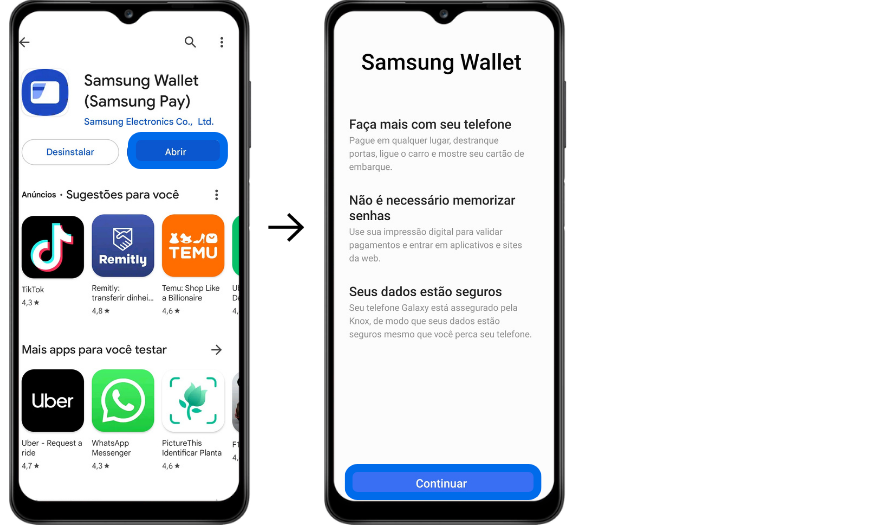
Observação: Não foi possível capturar a tela devido à política de segurança.
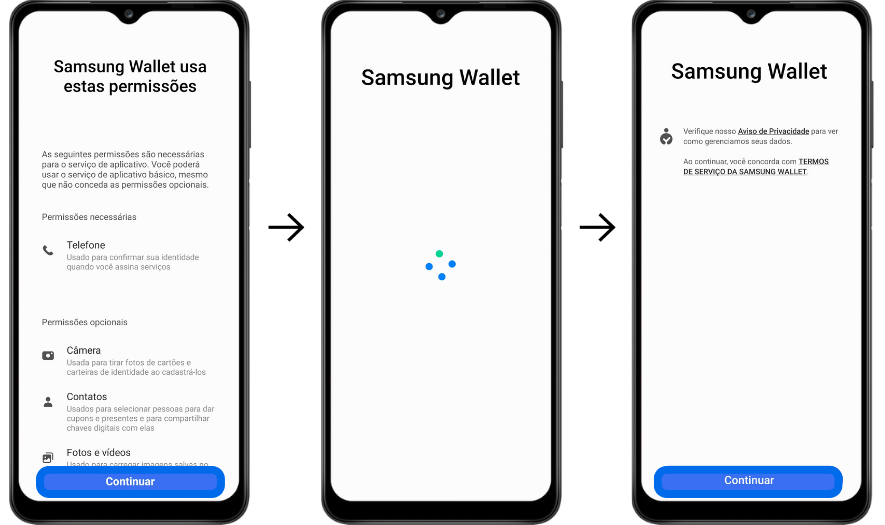
Observação: Não foi possível capturar a tela devido à política de segurança.
Observação: Não foi possível capturar a tela devido à política de segurança.
Fazendo pagamentos com o Galaxy Watch
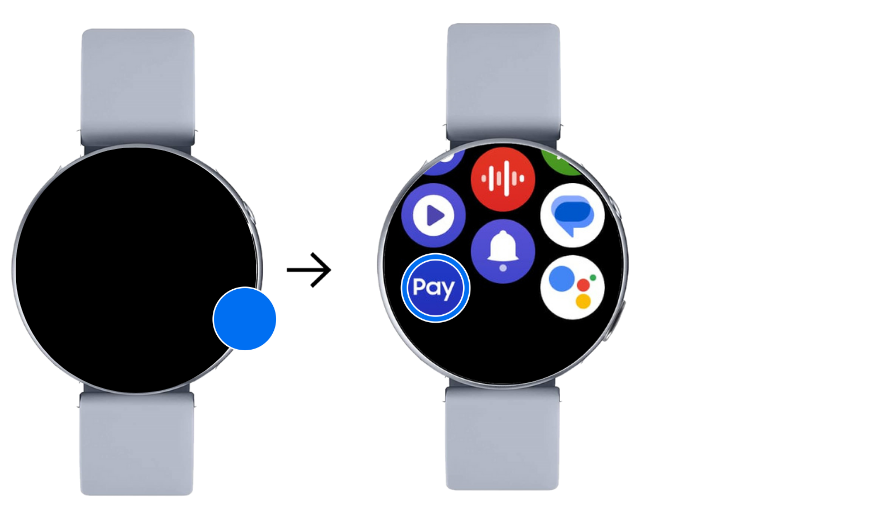
Observação: As informações do aplicativo Samsung Pay só podem ser acessadas com sua impressão digital ou senha PIN do Samsung Pay.
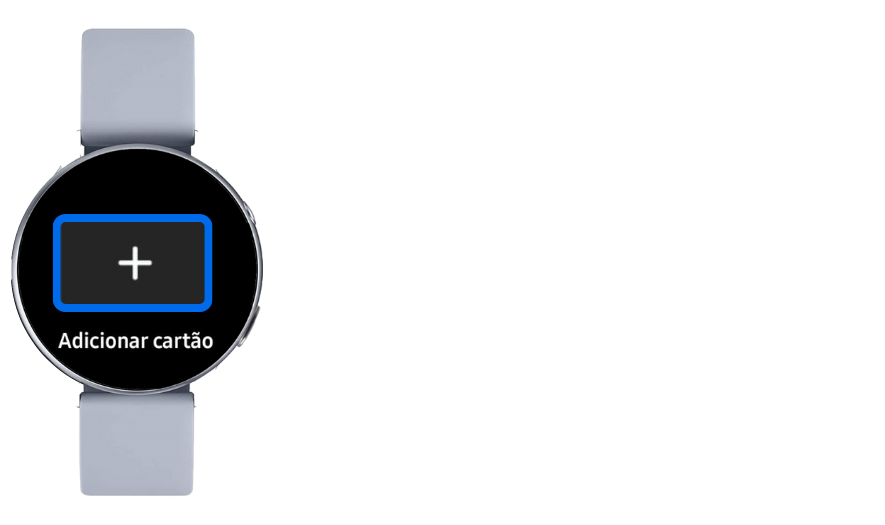
Observação: Não foi possível capturar a tela devido à política de segurança.
Observação: Não foi possível capturar a tela devido à política de segurança.
Observação: Não foi possível capturar a tela devido à política de segurança.
Observação: Não foi possível capturar a tela devido à política de segurança.

Observação:
- Alguns pagamentos podem não ser processados dependendo da sua conexão de rede.
- As telas e configurações disponíveis podem variar de acordo com o provedor de serviços sem fio, a versão do software e o modelo.
- Nas novas versões do aplicativo para o seu dispositivo, o aplicativo para fazer pagamentos do seu Galaxy Watch será renomeado para Samsung Wallet.
Removendo cartão de pagamento do Galaxy Watch
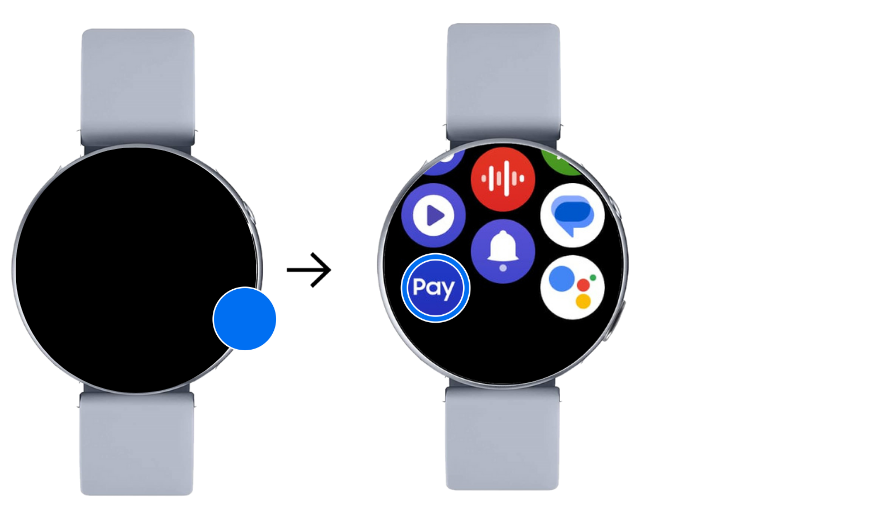

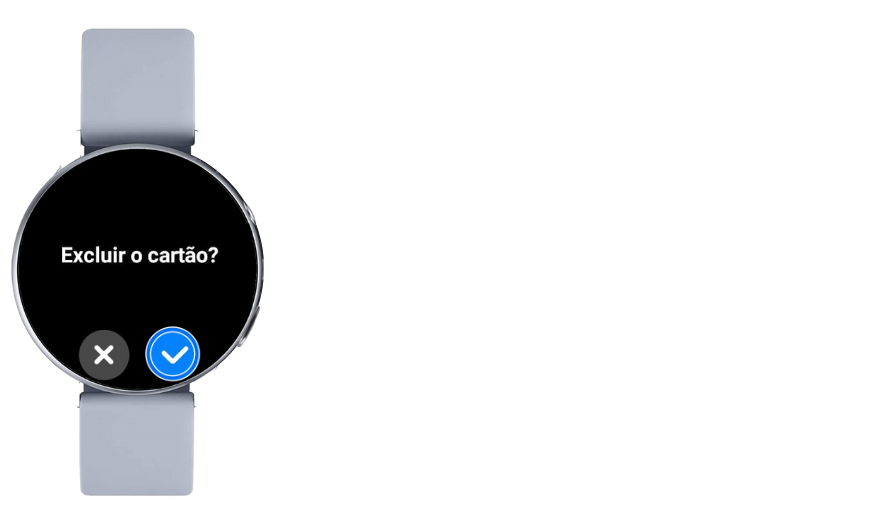
Obrigado pelo seu feedback
Responda a todas as perguntas.






